发票税控系统开票软件开票快速入门手册
税控开票软件操作指南(金税盘)汇总-共90页
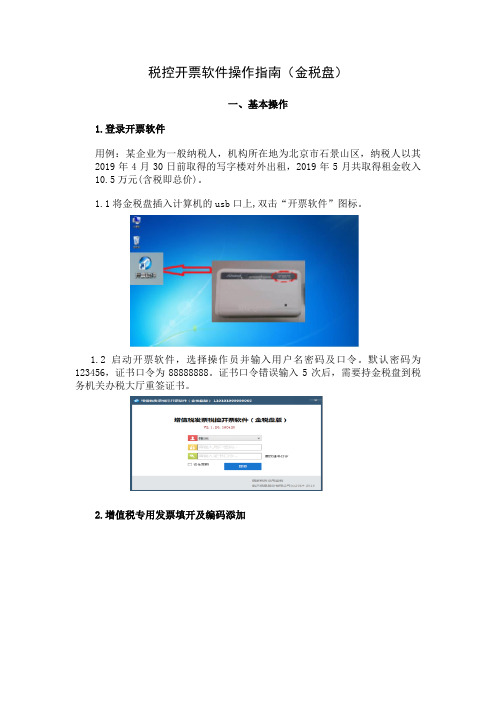
税控开票软件操作指南(金税盘)一、基本操作1.登录开票软件用例:某企业为一般纳税人,机构所在地为北京市石景山区,纳税人以其2019年4月30日前取得的写字楼对外出租,2019年5月共取得租金收入10.5万元(含税即总价)。
1.1将金税盘插入计算机的usb口上,双击“开票软件”图标。
1.2启动开票软件,选择操作员并输入用户名密码及口令。
默认密码为123456,证书口令为88888888。
证书口令错误输入5次后,需要持金税盘到税务机关办税大厅重签证书。
2.增值税专用发票填开及编码添加2.1点击“发票管理”模块,点击导航图中的“发票填开”按钮,然后选择“增值税专用发票填开”。
2.2系统显示发票号码确认界面,核对与即将打印的纸质正式发票号无误后,点击确认。
2.3进入发票填开界面,手工输入购货单位信息,专用发票要将购买方的名称、纳税人识别号、地址电话、开户行及账号全部填写完整,不得输入简称。
2.4在票面中的“货物或应税劳务、服务名称”中输入商品信息“租金”,输入完成后,点击旁边空白处。
2.5在税收分类编码选择界面中,根据实际情况选择“租赁服务”类下的税收分类编码,也可通过检索进行快速查找。
查到后,双击选择税收分类编码。
2.6选择好税收分类编码,点击保存按钮。
2.7输入数量、单价、金额、备注等信息,备注需填写写字楼地址。
输入完毕后核对票面中的购买方信息、金额、税额、价税合计等票面信息,确认无误后,点击右上角打印按钮。
注:打印相当于保存发票,点击后票面信息无法进行任何修改。
2.8弹出“打印”对话框,如图所示。
在此处,可以设置纸张打印边距、预览打印效果、实施打印,也可以取消打印(待以后在进行发票查询时打印)。
向下调整:数值越大越向下,越小越向上(可以为负数)向右调整:数值越大越向右,越小越向左(可以为负数)3.发票作废如果发票开具错误,当月发现且满足作废条件,可采取发票作废方式作废发票。
3.1点击“发票管理”模块,然后点击导航图中的“发票作废”按钮。
税控开票软件操作指南(金税盘)汇总-共90页

4. 红字专用发票填开 如需开具红字专用发票。 需根据红字发票信息表开具红字发票。 红字发票应 与红字发票信息表一一对应。 4.1 点击“发票管理”模块,之后点击导航图中的“信息表”按钮,选择填 写“红字增值税发票信息表填开”。
4.2 在弹出的红字增值税专用发票信息表信息选择界面, 根据实际情况选择 购买方申请或销售方申请。抵扣联已认证 ( 勾选确认 ) 需要由购买方开具 ( 申请 ) , 没有认证需要由销售方开具 ( 申请 ) 。
4.3 以“销售方申请”为例,输入发票代码和发票号码后,点击“下一步” 按钮,系统会显示蓝字发票信息,点击“确定”按钮。
4.4 系统进入红字发票信息表填开界面,系统自动显示商品信息,核对无误
后点击“打印”按钮。
4.5 查询信息表编号,点击“发票管理”模块,点击菜单中的“红字发票信 息表”,选择“红字增值税专用发票信息表”查询导出。
(二 )系统显示发票号码确认界面,核对与即将打印的纸质正式发票号 无误后,点击确认。
(三 )进入发票填开界面 ,手工输入购货单位信息,专用发票要将购买方 的名称、纳税人识别号、地址电话、开户行及账号全部填写完整,不得输 入简称。
(四 )在票面中的 “货物或应税劳务、 服务名称 ”中输入商品信息 --- “房屋 修缮费 ”,输入完成后,点击旁边空白处。
3. 发票作废 如果发票开具错误, 当月发现且满足作废条件, 可采取发票作废方式作废发 票。 3.1 点击“发票管理”模块,然后点击导航图中的“发票作废”按钮。
3.2 选择要作废的发票。 3.3 确认发票代码号码无误后,点击“作废”按钮 3.4 提示本期将要作废的发票张数为 1 张,您要继续吗 ?,点击确认按钮 3.5 提示作废成功。发票作废后不可恢复。
税控发票开票软件(金税盘版)V2.0.00用户手册简化版 (1)

第二章 系统安装与启动第一章1.1 系统的构成1.1.1 硬件的组成图1-1 开票系统硬件组成 ⑴. 金税盘:是开票软件的核心部件,企业开具的发票数据被逐票存储于金税盘,具有数据加密、安全存储等功能。
金税盘同时具备报税盘的功能,可按需灵活搭配,既可以单独使用金税盘,也可以配报税盘使用。
⑵. 报税盘:是信息传递的媒介,主要用于购买发票和抄报税,在企业与税务部门之间传递发票信息和报税信息。
⑶. 打印机:为针式打印机,打印所填开的多联发票以及销货清单。
第二章 系统启动报税盘 显示器金税盘 打印机主机鼠标【第一步】将金税盘通过USB数据线连接到计算机的USB接口,系统会自动找到新硬件,并自动完成金税盘驱动程序安装,无需手工安装。
【第三步】双击桌面上的“开票软件”快捷图标,【第四步】在开票软件用户登录界面上,选择用户名、密码(默认为123456)和证书口令(默认为88888888),点击“登录”按钮便可登录系统进行业务处理。
注意:对于仅使用金税盘的用户,金税盘可以实现购退票、开票和抄报税等第二章系统安装与启动所有功能。
对于使用金税盘和报税盘的用户,其报税盘主要作用是购退票、抄报税和到税务机关修改购票员信息系统主界面由菜单栏、工具栏、编辑区和状态栏四部分组成,工具栏包含防伪开票业务处理的四个功能模块:系统设置、发票管理、报税处理和系统维护。
用户从工具栏选择相应的功能模块后,操作界面即变为用户所选模块的功能窗口,菜单栏切换为该模块对应的功能菜单。
4.1 系统设置4.2.1 客户管理主要功能:用来录入与企业发生业务关系,需要为其开具发票的客户信息,也可以对已录入的客户信息进行修改和删除。
填开发票时,“购方信息”可以从该客户编码库中选取。
操作步骤:【第一步】点击“系统设置/客户编码”菜单项,便弹出“客户编码设置”窗口,如图4-13所示。
图4-1客户编码设置【第二步】在“客户编码设置”窗口中,可以对客户编码数据进行录入、修改、删除以及查询等一系列编辑操作。
税控发票开票系统操作手册
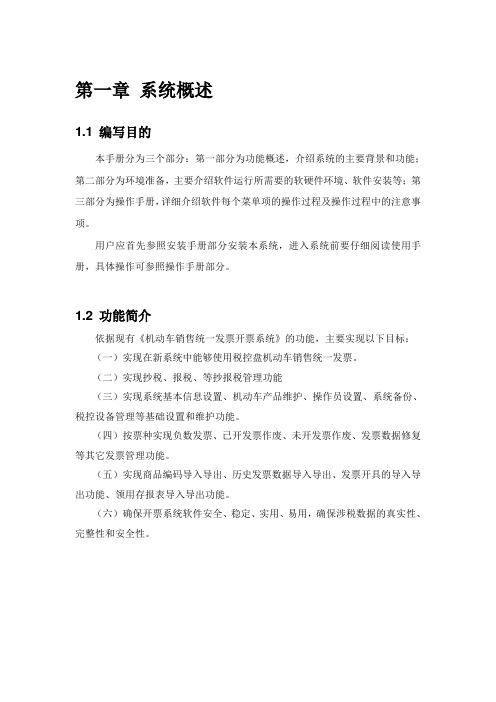
第一章系统概述1.1 编写目的本手册分为三个部分:第一部分为功能概述,介绍系统的主要背景和功能;第二部分为环境准备,主要介绍软件运行所需要的软硬件环境、软件安装等;第三部分为操作手册,详细介绍软件每个菜单项的操作过程及操作过程中的注意事项。
用户应首先参照安装手册部分安装本系统,进入系统前要仔细阅读使用手册,具体操作可参照操作手册部分。
1.2 功能简介依据现有《机动车销售统一发票开票系统》的功能,主要实现以下目标:(一)实现在新系统中能够使用税控盘机动车销售统一发票。
(二)实现抄税、报税、等抄报税管理功能(三)实现系统基本信息设置、机动车产品维护、操作员设置、系统备份、税控设备管理等基础设置和维护功能。
(四)按票种实现负数发票、已开发票作废、未开发票作废、发票数据修复等其它发票管理功能。
(五)实现商品编码导入导出、历史发票数据导入导出、发票开具的导入导出功能、领用存报表导入导出功能。
(六)确保开票系统软件安全、稳定、实用、易用,确保涉税数据的真实性、完整性和安全性。
第二章系统安装与启动2.1 软硬件环境要求1、硬件环境要求:设备及环境基本配置推荐配置CPU Pentium III 800MHZ Pentium III 1G以上内存512M1G以上硬盘1G以上10G以上2、软件环境要求:支持使用推荐使用操作系统windows xp win7 win8windows xp2.2 安装说明【第一步】双击安装程序图标,如图所示2-2-1所示,运行“税控发票开票系统.EXE”程序文件。
图2-2-1 程序安装图标【第二步】启动税控发票开票系统的安装程序,显示软件安装欢迎界面,如图2-2-2所示。
点击“下一步”按钮后按步骤完成软件客户端的安装。
图2-2-2 安装欢迎窗口【第三步】选择系软件系统的安装目录。
如果不想使用系统默认的安装目录,可以单击“浏览”按钮,从弹出的“浏览”对话框中选择你要安装的目录,如图2-2-3所示。
税控发票开票软件(金税盘版)V2.0.00简易操作手册

税控发票开票软件(金税盘版)V2.0.00简易操作手册开票系统V2.0打印参数:航信票据打印机TX-186打印参数:刻度板:10MM;向下移0,向右移-10 爱普生打印机LQ635K打印参数:刻度板10 向下调整0,向右调整-7用户密码:89312788 证书口令:89312788 请在开票离线时间内上传发票信息否则停止开票直到上传开票信息后才可正常开票。
一、初次运行软件1、安装完成后自动运行2、设置系统参数:进入程序主界面,依次打开左上角“系统设置”→“系统参数设置”→“基本参数设置”或单击主界面中间的图标,设置以下五个项目:1)基本信息:输入本单位营业地址、电话号码、银行账号等信息2)上传设置,现税所提供了3个服务器地址分别是3)59.41.129.24:60024)59.41.129.23:4445)59.41.129.23:443 只要其中一个测试通过即可,如果连接失败在换另外一个,负责IP时不要将http//删除了,6)报税盘注册:“系统设置”→“报税盘注册”。
7)设定开票员:“系统维护”→“用户管理”,点左上角新增用户图标,设置用户名称和密码,勾选开票员,确定保存。
8)客户编码、商品编码设置。
二、日常业务1、发票读入:依次单击:“发票管理”→“发票读入”→“是”→选择读入发票的来源介质(金税盘或报税盘)→“确定”→“确定”2、发票填开:开票前需确认打印机已经正常连接且能正常工作依次单击:“发票管理”→“发票填开”→选择需要的填开的发票种类→核对发票号码后“确认”→填写发票票面内容→左上角的打印→弹出的发票打印对话框上的“打印”,注意:电子发票号码和纸张发票号码须一致。
注意:机动车销售统一发票在第一次填开时会要求选择新或旧版本发票3、发票作废:当月开具且未抄税的发票可以进行作废处理依次单击:“发票管理”→“发票作废”→选择需要作废的发票→工具栏上的作废→“确定”→“确定”4、红字发票:跨月的或当月开具但已抄税的发票不能作废,需开具红字发票,分三步操作:1)填写信息表:依次单击“发票管理”→“信息表”→选择红字发票类型→选择退票原因及填写所退发票代码和号码→填写确认发票内容→打印2)上传信息表:依次打开菜单“发票管理”→“红字发票信息表”→对应发票种类的查询导出→选择需要上传的记录→“”→“确定”→“确定”3)开具红字发票:待上传的红字发票信息表审核通过后,可直接进入发票填开界面进行红字发票的填开依次单击“发票管理”→“发票填开”→选择对应的发票种类→“确认”→“”→“导入网络下载红字发票信息表”→→设置查询条件→“确定”→选择需要的记录→→打印5、抄报税处理:1)远程抄报:依次单击:“报税处理”→“远程抄报”→进入广东企业电子申报管理系统6.1生成报表,交税后”→“远程清卡”→“确定”(清卡成功后需退出并重启开票软件)。
税控发票开票软件(税控盘版)-商品和服务税收分类编码快速使用手册
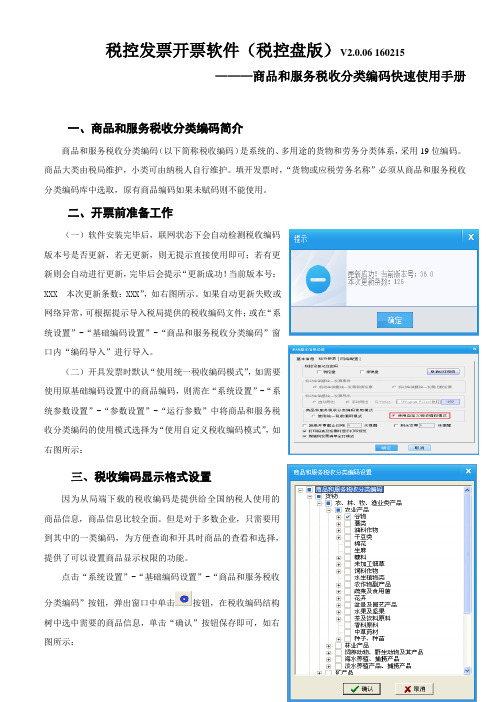
税控发票开票软件(税控盘版)V2.0.06 160215———商品和服务税收分类编码快速使用手册一、商品和服务税收分类编码简介商品和服务税收分类编码(以下简称税收编码)是系统的、多用途的货物和劳务分类体系,采用19位编码。
商品大类由税局维护,小类可由纳税人自行维护。
填开发票时,“货物或应税劳务名称”必须从商品和服务税收分类编码库中选取,原有商品编码如果未赋码则不能使用。
二、开票前准备工作(一)软件安装完毕后,联网状态下会自动检测税收编码版本号是否更新,若无更新,则无提示直接使用即可;若有更新则会自动进行更新,完毕后会提示“更新成功!当前版本号:XXX 本次更新条数:XXX”,如右图所示。
如果自动更新失败或网络异常,可根据提示导入税局提供的税收编码文件;或在“系统设置”-“基础编码设置”-“商品和服务税收分类编码”窗口内“编码导入”进行导入。
(二)开具发票时默认“使用统一税收编码模式”,如需要使用原基础编码设置中的商品编码,则需在“系统设置”-“系统参数设置”-“参数设置”-“运行参数”中将商品和服务税收分类编码的使用模式选择为“使用自定义税收编码模式”,如右图所示:三、税收编码显示格式设置因为从局端下载的税收编码是提供给全国纳税人使用的商品信息,商品信息比较全面。
但是对于多数企业,只需要用到其中的一类编码,为方便查询和开具时商品的查看和选择,提供了可以设置商品显示权限的功能。
点击“系统设置”-“基础编码设置”-“商品和服务税收分类编码”按钮,弹出窗口中单击按钮,在税收编码结构树中选中需要的商品信息,单击“确认”按钮保存即可,如右图所示:四、增加统一税收编码(一)点击“系统设置”-“基础编码设置”-“商品和服务税收分类编码”,在税收编码的最底层商品下,添加税收编码。
例如:给“稻谷”下增加“大米”商品。
选中稻谷后单击右上角的“增加”按钮即可,如右图所示。
(二)在新窗口中编辑商品信息,其中商品名称、商品简码、税率为必填项,其他为非必填项。
发票税控系统开票软件--货物运输业增值税专用发票操作手册(V1.1.00)
发票税控系统开票软件-货物运输业增值税专用发票(版本号:V1.1.00)操作手册2012-05目录1. 适用范围 (3)2. 准备工作 (3)2.1 安装软件 (3)2.2 开票前准备工作 (3)2.3 税控盘口令认证 (4)3. 企业基本信息 (4)4. 发票开具 (7)4.1 正数发票开具 (8)4.2 负数发票开具 (10)4.3 发票复制开具 (12)4.4 发票批量开具 (12)4.5 发票作废 (13)4.5.1 已开具发票作废 (13)4.5.2 空白发票单张作废 (14)4.5.3 空白发票批量作废 (15)4.6 发票补打 (15)5. 发票查询 (17)6. 发票统计 (22)7. 常用信息管理 (27)7.1 收货人信息 (27)7.2 发货人信息 (29)7.3 填票人信息 (30)7.4 费用项目信息 (32)8. 清单管理 (34)9. 信息交互管理 (35)9.1 恢复明细数据 (35)9.2 汇总与变更 (36)9.2.1 申报发票明细数据 (37)9.2.2 反写监控管理数据 (37)9.2.3 反写发票领购信息 (38)9.2.4 更新税控盘时钟 (38)9.3 查询税控盘信息 (38)9.4 网上抄报数据 (39)10. 系统管理 (41)1. 适用范围本版本适用于全国开具货物运输业增值税专用发票的地区。
2. 准备工作首先从厂家购买税控盘,然后带着税控盘去主管税务机关注册登记,并购买发票。
2.1 安装软件安装程序启动后,会自动安装在“发票税控系统开票软件Ⅱ”(以下简称开票软件)路径下。
点击桌面上“发票税控系统开票软件Ⅱ”快捷图标,进入软件登录界面后,选择此发票类型即可进入开票业务。
2.2 开票前准备工作开票员第一次使用本软件,首先从管理员那里获得属于自己的用户ID,才能进入开票软件。
进入软件后,开票员准备好纸质发票,检查本地计算机是否连接好税控盘、打印机,然后就可以进行发票开具,打印发票。
税控发票开票系统使用方法
陕西航天信息有限公司榆林分公司税控发票开票系统(金税盘版2.0)操作指南一、进入系统1、双击桌面图标“开票软件”2、进入税控发票开票软件登录页面,点击倒三角选择开票员身份登录,然后输入开票员密码、证书口令(证书口令输入次数共5次,5次输入错误需到税务局从新制证,请开票人员牢记您的开票员密码和证书口令),输入后点击登录注意:安全接入服务器地址必须设置成:https://219.144.206.62:7002(如下图)二、购买发票企业初次购买发票需持金税盘或报税盘、发票领购本到税务机关购买发票。
企业第2次购买发票需持金税盘或报税盘、发票领购本、上卷发票汇总和明细表到税务机关购买发票。
三、发票读入企业购买的电子发票需点击发票读入,读入开票系统才能正常使用。
四、填开发票发票管理—发票填开—增值税普通发票填开或增值税专用发票填开进行填开。
五、抄税报税注意:月初从1号开始必须进抄报、清卡(如上月没有开票也必须抄报、清卡),报税期为月初1—15号,遇节假日顺延。
否则金税盘会自动锁死无法开具发票。
具体流程如下:一般纳税人抄报流程:电子申报→在联网的情况下登陆下开票系统自动上报汇总,然后自动清卡→网上扣款。
小规模企业抄报流程:月初在联网的情况下登陆下开票系统自动上报汇总,然后自动清卡。
(小规模电子申报根据税务局规定进行申报)查询是否报送成功,在开票软件的报税处理-状态查询-增值税专用发票及增值税普通发票里找锁死日期,变到下个月的十几号,就是报送成功了。
如果是当月的十几号就是没报送成功。
“办税厅报税”一般情况下不要用。
除非服务器长时间有问题的情况下才用办税厅报税。
首先点击—远程抄报(联网进行)远程抄报成功后最后点击—远程清卡(联网进行),成功后即可。
备注:远程抄报、远程清卡如遇特殊情况无法进行,请选择办税厅抄税,去税务大厅清卡。
办税厅抄税具体操作如下:点击办税厅抄税—系统弹出“请选择要抄税的票种”对话框,选择增值税专普票点确定,提示发票抄税处理成功。
税控器发票开具系统软件说明书
税控器发票开具系统软件说明书紫金万成2011-6-18一、系统简介.................................................................................................................. - 1 -二、系统安装和卸载...................................................................................................... - 1 -1. 系统安装.................................................................................................................. - 1 -2. 系统运行.................................................................................................................. - 1 -3. 退出软件.................................................................................................................. - 1 -4. 卸载软件.................................................................................................................. - 1 -三、软件功能分类介绍.................................................................................................. - 2 -1. 收款员功能介绍...................................................................................................... - 2 -1.1 系统登陆.......................................................................................................... - 2 -1.2 发票库信息...................................................................................................... - 2 -1.3 分发发票.......................................................................................................... - 3 -1.4 安装发票.......................................................................................................... - 3 -1.5 销售管理设置.................................................................................................. - 3 -1.6 商品操作.......................................................................................................... - 3 -1.7 开正常票.......................................................................................................... - 5 -1.8 退票和发票补打.............................................................................................. - 7 -1.9 废票.................................................................................................................. - 8 -2. 经理功能介绍.......................................................................................................... - 9 -2.1 申报数据与监控回传...................................................................................... - 9 -2.2 发票明细查询................................................................................................ - 10 -2.3 发票汇总查询................................................................................................ - 11 -2.4 累计销售金额查询........................................................................................ - 11 -2.5 日交易数据查询............................................................................................ - 12 -2.6 用户信息,机器信息,税种税目查询........................................................ - 12 -2.7 历史报税信息查询........................................................................................ - 13 -2.8 单卷发票汇总查询........................................................................................ - 14 -3. 其他功能介绍........................................................................................................ - 15 -3.1 系统菜单介绍................................................................................................ - 15 -3.2 员工管理介绍................................................................................................ - 15 -3.3 帮助介绍........................................................................................................ - 16 -4. 补充和异常处理.................................................................................................... - 17 -一、系统简介税控器发票开具系统是为了满足税控要求而开发的单机版应用软件。
税控移动开票软件操作手册
税控移动开票软件操作手册(V3.0)国家信息安全工程技术研究中心百望股份有限公司第一章系统概述移动开票是国税总局互联网+税务行动计划中的一个重点项目,旨在减轻纳税人负担,方便纳税人开票。
移动开票可以实现通过手机APP开具增值税普通发票的功能,开票机具可以选择蓝牙针式打印机(平推票)、蓝牙微型打印机(卷票)或由国税局提供的自助打票终端。
移动开票由以下部分组成:(一)手机+开票APP:实现开票的用户操作设备。
(二)SIMKey:由运营商提供。
包含运营商号码和接入国税总局升级版系统的证书。
安装在手机的SIM卡槽中,手机通过蓝牙连接SIMKey,APP会自动检测SIMKey并连接。
(三)开票机具:蓝牙针式打印机或自主发票终端。
手机通过蓝牙连接到开票机具,并实现发票打印功能。
第二章主界面注:进入主界面,如图2-1所示。
主界面包括:首页、客户、常用、我的共四个界面。
图2-1 主界面-首页2.1 首页点击主界面-首页界面,进入首页界面,首页界面包含扫码开票、开票、网络抄报、领购、红冲、查询等模块,如图2-1所示,需要登录后可以使用这些功能。
2.2客户点击主界面-客户界面,进入客户界面,客户界面如图2-2所示,点击右上角添加按钮可维护客户信息。
图2-2 客户界面2.3常用点击主界面-常用界面,进入常用界面,常用界面包含在线商品、我的商品、新手指引、客服电话等模块,常用界面如图2-3所示。
图2-3 常用界面2.4我的点击主界面-我的界面,进入我的界面,我的界面包含我的资料、口令修改、状态设置、使用帮助、版本升级、关于等模块,我的界面如图2-4所示。
图2-4 我的界面第三章首页注:进入主界面-首页,如图2-1所示。
首页包括:扫码开票、开票、网络抄报、领购、红冲、查询、作废。
3.1 扫码开票点击扫码开票模块,进入扫描二维码界面,扫描正确的二维码进行开票,如图3-1-1所示。
图3-1-1 扫码开票3.2 开票开票功能根据纳税人可开票种进行了划分,登录后展示了可开票种的功能入口,例如纳税人可开具增值税普通电子发票和增值税普通卷式发票,登录后界面如图3-2-1所示。
- 1、下载文档前请自行甄别文档内容的完整性,平台不提供额外的编辑、内容补充、找答案等附加服务。
- 2、"仅部分预览"的文档,不可在线预览部分如存在完整性等问题,可反馈申请退款(可完整预览的文档不适用该条件!)。
- 3、如文档侵犯您的权益,请联系客服反馈,我们会尽快为您处理(人工客服工作时间:9:00-18:30)。
发票税控系统开票软件开票快速入门手册
———北京市国家税务局通用机打发票
1、安装软件
1)从税控产品光盘、北京国税网站()、百望呼叫网站()上取得“发票税控系统开票软件Ⅱ.exe”和“北京市国家税务局通用机打发票.exe”开票软件安装包;
2)先双击安装“发票税控系统开票软件Ⅱ.exe”,安装完成后,再双击安装“北京市国家税务局通用机打发票.exe”,至此开票软件安装完毕,在电脑桌面上会生成快捷图标“发票税控系统开票软件Ⅱ”。
2、用户登录
双击电脑桌面“发票税控系统开票软件Ⅱ”快捷图标,运行
发票税控系统开票软件。
软件登录界面如右图所示。
默认开票人员的用户ID是开票员,口令为空,点击进入开
票软件。
首次进入软件后,须进行数据备份路径设置,建议选择D盘
作为备份路径,设置效果如右图所示。
3、激活开票软件
在第一次使用开票软件时,需要进行软件激活,已完成软件激活的,则直接按照“4、正常开票”进行开票操作即可。
纳税人在接到北京市国家税务局通用机打发票开票软件激活通知后,首先确保电脑连接好税控盘,然后以开票员身份进入开票软件,进行软件激活操作,激活成功后方可
开具发票。
以下是开票软件激活的具体操作步骤:
1)点击菜单栏上“信息交互管理”—>“网上抄报数据”
进入网上抄报数据界面。
2)点击“上传发票明细数据”按钮将发票明细数据通过网
上抄报至税务局。
3)点击“下载监控管理数据”按钮将监控管理数据通过互
联网从服务器下载更新到本地税控盘中。
4)重复进行2)、3)步操作,直到起始日期为当前日期(以
8月1日激活为例,如右图)。
至此开票软件就被激活,接下来就可以正常开票了。
4、正常开票
开票员首先准备好纸质发票,并检查开票电脑是否已连接好税控盘、打印机,然后可进行发票开具,打印发票。
操作步骤:
1)点击菜单栏上“发票开具”—>“正数发票开具”,或点
击工具栏上“正票开具”图标按钮,即可进入正数发
票开具界面。
2)点击“增加”按钮可以增加一条收费项目。
点击“删除”
按钮可以删除一条收费项目。
当发票数据填写完毕,并
且无误,点击“开具”按钮可以开具当前发票。
3)当发票开具成功后,点击“打印”按钮可以打印当前发票。
点击“下一张”按钮可以开具下一张发票。
当月未抄报的已开具正常发票可进行作废操作,跨月或已经抄报过的正数发票可开具负数发票与之抵消。
提醒:使用开票软件打印第一张发票前,请进行打印测试,确保发票打印位置正常。
5、网上抄报数据
纳税人可以通过互联网抄报发票明细数据和下载监控管理数据。
检查开票电脑是否已连接好税控盘,并确认网络连接正常后
点击菜单栏上“信息交互管理”—>“网上抄报数据”即可进入
网上抄报数据界面,按如下操作步骤完成网上抄报。
1)点击“上传发票明细数据”按钮将发票明细数据通过
互联网抄报至税务局。
2)抄报成功后,点击“下载监控管理数据”按钮将开票截止日期等监控管理数据通过互联网从税务局后
台系统中下载并更新至税控盘中,确保下一个业务周期可正常开具发票。
6、技术服务
软件使用过程中如遇到技术问题,请拨打百望呼叫中心统一技术服务热线:4006112366。
